Brief :Confus à propos d'Ubuntu vs Xubuntu vs Lubuntu vs Kubuntu ? ? Vous voulez savoir quelle saveur Ubuntu vous devriez utiliser ? Ce guide du débutant vous aide à décider quel Ubuntu choisir.
Donc, vous avez lu les raisons de passer à Linux et les avantages de son utilisation, et vous avez finalement décidé de l'essayer. Bien.
Maintenant, après avoir lu davantage sur Internet, en apprenant l'opinion des gens sur la meilleure version de Linux pour les débutants, vous avez décidé d'installer Ubuntu. Une sage décision.
Vous avez plusieurs options ici. Vous pouvez installer Ubuntu à côté de Windows ou vous pouvez remplacer Windows par Ubuntu.
Peut-être qu'à ce stade, vous vous demandez quel Ubuntu choisir et comment procéder pour installer Ubuntu .
Attendre! Ai-je dit « quel Ubuntu » ? Si vous êtes surpris par cette expression, cela signifie que vous devez en apprendre un peu plus sur Ubuntu avant de l'installer.
Pourquoi existe-t-il tant de types d'Ubuntu ? Quel Ubuntu dois-je choisir ?
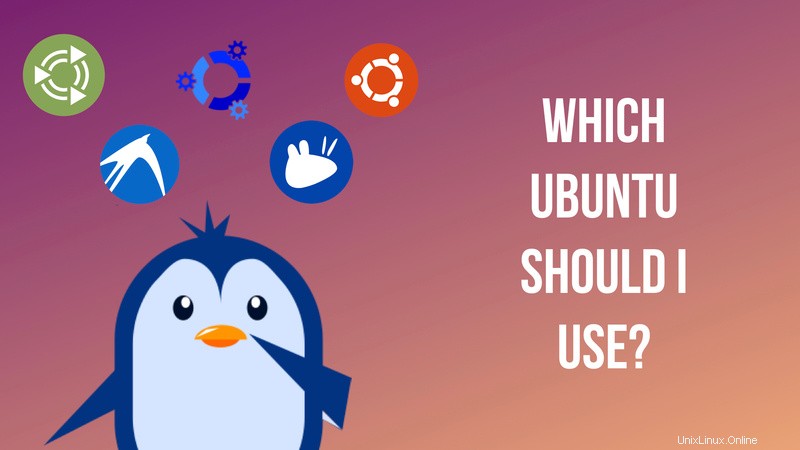
Si vous avez lu des forums et des blogs, vous avez peut-être rencontré quelques termes comme Kubuntu, Xubuntu, Lubuntu, etc. Non, ce ne sont pas des surnoms que les gens ont donnés à leurs systèmes Ubuntu - si vous le pensiez. Laissez-moi vous dire la raison de ces différents noms.
Ce sont différentes versions d'Ubuntu qui sont classées en fonction de leur objectif spécifique ou de l'environnement de bureau qu'elles utilisent.
En ce qui concerne Linux, vous avez la liberté de choisir votre "environnement de bureau". Un environnement de bureau est essentiellement un ensemble de composants qui fournissent des éléments d'interface utilisateur graphique communs tels que des icônes, des barres d'outils, des fonds d'écran et des widgets de bureau. La plupart des environnements de bureau ont leur propre ensemble d'applications et d'utilitaires intégrés afin que les utilisateurs aient une sensation uniforme lors de l'utilisation du système d'exploitation.
Fondamentalement, cela change l'apparence du système d'exploitation que vous utilisez et, parfois, des programmes que vous utilisez.
Encore confus? Permettez-moi de vous donner une analogie assez lâche. C'est comme porter des vêtements. Si vous vous habillez comme un hippie, vous passerez pour un hippie. Si vous avez les cheveux hippies, vous aurez une sensation uniforme d'être hippie.
Alors, quel est l'avantage d'utiliser un environnement de bureau plutôt qu'un autre ? Dans l'analogie précédente avec les vêtements, si vous portez un jean skinny, vous pouvez avoir l'air plus intelligent mais vous ne pouvez pas courir plus vite. Il y a des compromis, voyez-vous.
De même, certains environnements de bureau se concentrent sur l'utilisation de graphiques, mais ils exigent ensuite une meilleure configuration matérielle. D'un autre côté, certains environnements de bureau fonctionnent mieux sur des ordinateurs à faible configuration, mais peuvent ne pas être aussi beaux.
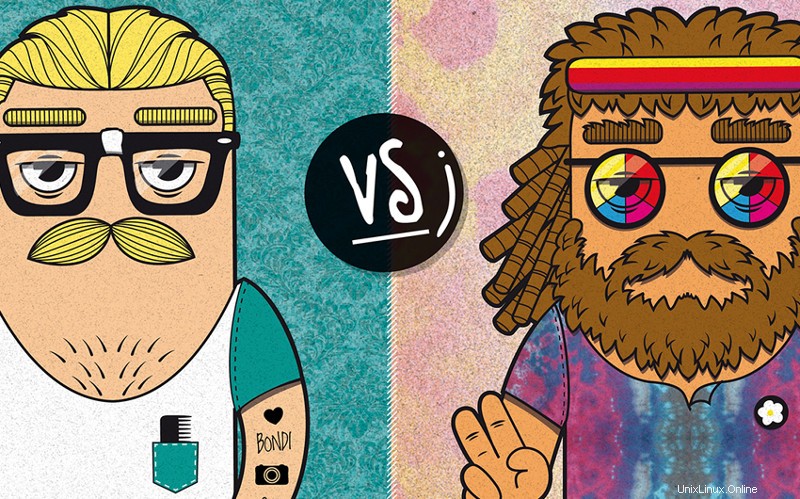
Quels sont les différents types d'Ubuntu disponibles ?
Dans le monde du bureau Linux, les variantes de l'environnement de bureau sont également appelées "saveurs". Vous trouverez ci-dessous la liste des versions officielles d'Ubuntu :
- Ubuntu GNOME (saveur Ubuntu par défaut)
- Xubuntu
- Lubuntu
- Kubuntu
- Ubuntu Compagnon
- Perruche Ubuntu
- Ubuntu Kylin
- Ubuntu Studio
J'ai spécifiquement mentionné que ce sont les saveurs "officielles". Ces saveurs sont approuvées par Canonical, la société mère d'Ubuntu. Ils publient une nouvelle version en même temps que les principales versions d'Ubuntu (édition GNOME par défaut). Ils suivent le même cycle de développement et le même calendrier de publication.
Puisqu'il s'agit des versions officielles, cela signifie-t-il qu'il existe également d'autres variantes d'Ubuntu ?
Oui, mais ils ne sont pas associés à Canonical. Ils sont créés par des utilisateurs amateurs d'Ubuntu qui souhaitent utiliser d'autres environnements de bureau qui ne sont pas officiellement pris en charge par Ubuntu.
Comme vous le savez, contrairement à Windows et macOS, les utilisateurs de Linux ont la "liberté" d'utiliser leur système à volonté et d'essayer de nouvelles choses. Vous pouvez installer divers environnements de bureau sur votre système Linux, parallèlement à l'environnement de bureau par défaut déjà installé.
Par exemple, si vous utilisez Ubuntu GNOME, vous pouvez essayer d'installer MATE sur Ubuntu et basculer entre les deux environnements de bureau à volonté.
Les utilisateurs experts de Linux, pour un passe-temps et par curiosité, apportent d'autres environnements de bureau à Ubuntu (le codage est impliqué ici), puis d'autres utilisateurs passionnés d'Ubuntu les essaient (aucun codage requis). Ubuntu Cinnamon en est un bon exemple ici.
Si un environnement de bureau (disons XYZ) peut être installé de cette manière, pourquoi y aurait-il une nouvelle version d'Ubuntu XYZ ?
Parce que parfois les environnements de bureau entrent en conflit les uns avec les autres et vous vous retrouvez avec quelques icônes manquantes, des programmes en double ou un système pas si soigné.
Pour cette raison, des saveurs Ubuntu dédiées sont publiées afin que les utilisateurs obtiennent une expérience parfaite avec leur environnement de bureau sélectionné prêt à l'emploi sans avoir besoin de l'installer séparément.
Alors, quel Ubuntu vous convient le mieux ?
Cela dépend de vos besoins. Permettez-moi d'énumérer les fonctionnalités et les objectifs de chaque version officielle d'Ubuntu, puis vous pourrez décider laquelle vous convient le mieux.
1. Ubuntu ou Ubuntu par défaut ou Ubuntu GNOME
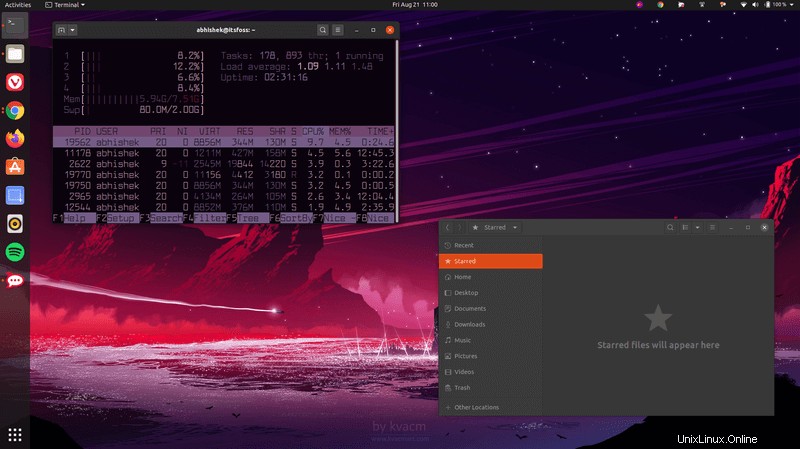
Il s'agit de la version par défaut d'Ubuntu avec une expérience utilisateur unique. C'est l'objectif principal de l'équipe Ubuntu. Vous trouverez également beaucoup de soutien sur les forums et des tonnes de ressources en ligne via des articles de blog et des vidéos. En bref, il a plus de support et de ressources disponibles.
Mais GNOME nécessite un matériel supérieur à la moyenne pour fonctionner. C'est gourmand en ressources. Donc, si votre système dispose de moins de 4 Go de RAM, je ne le recommanderais pas.
Vous pouvez regarder cette vidéo des fonctionnalités d'Ubuntu 20.04 pour en savoir plus sur la dernière version d'Ubuntu :
2. Kubuntu
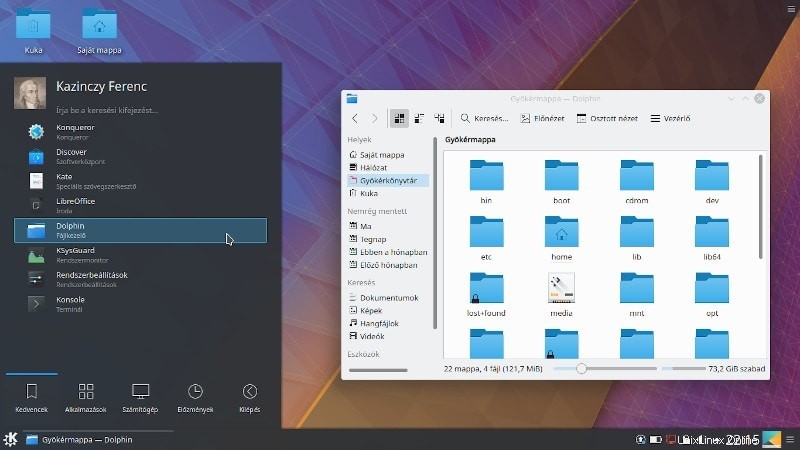
Kubuntu est la version KDE d'Ubuntu. L'environnement de bureau KDE Plasma est connu pour ses options de configuration pointer-cliquer. Le plasma est moderne et élégant. De nombreux réglages sont disponibles sur le bureau, tels que des widgets, des screenlets, etc. Si vous souhaitez personnaliser votre bureau, ce serait un bon choix.
Kubuntu peut parfaitement fonctionner sur n'importe quel type de configuration matérielle (pas trop vintage cependant). Si votre système dispose de plus de 2 Go de RAM, cela devrait vous convenir. Étant donné que KDE s'est beaucoup amélioré au fil des ans et qu'il s'agit de l'environnement de bureau le plus léger lors de la mise à jour de cet article, il devrait fonctionner correctement.
Vous pouvez regarder la revue vidéo de Kubuntu 18.04 sur notre chaîne YouTube pour le voir en action :
3. Xubuntu
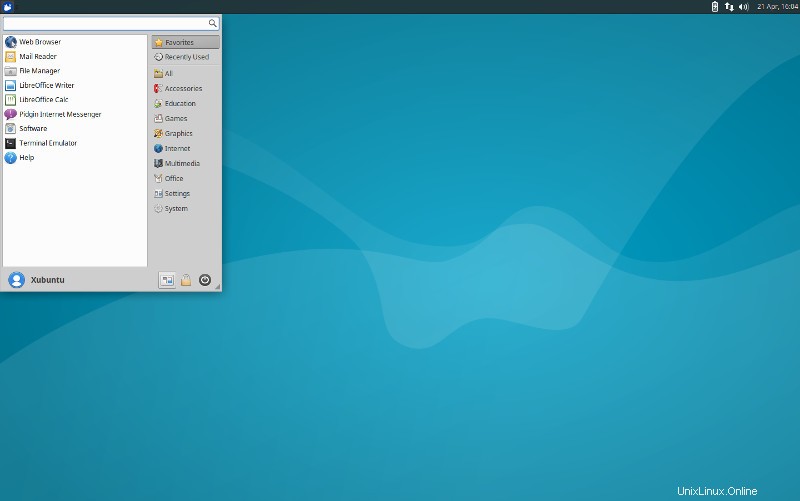
Xubuntu utilise l'environnement de bureau Xfce. Il s'agit d'un ancien environnement de bureau et vous offre des options de personnalisation de bureau de base. Il n'est peut-être pas aussi beau que d'autres environnements de bureau, mais il est certainement léger sur les ressources système.
Même si vous avez un système avec 1 Go de RAM, Xubuntu devrait vous convenir. L'aspect et la convivialité d'un ordinateur de bureau moderne pourraient vous manquer, mais cela fonctionne bien.
4. Lubuntu
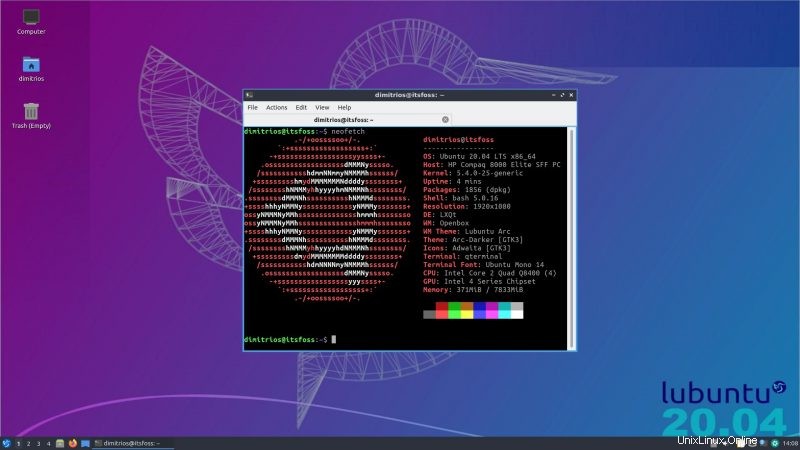
Comme Xubuntu, Lubuntu répond également aux besoins des systèmes bas de gamme. Il utilise LXQt avec la version récente au lieu de LXDE sur les anciennes versions. LXQt est un environnement de bureau léger et économe en énergie. Si vous venez de Windows XP, la sensation sera similaire.
Lubuntu est le plus léger de tous. Même si vous avez un système avec moins de 1 Go de RAM, Lubuntu s'en chargera. Il gère efficacement l'alimentation afin que votre système ne surchauffe pas souvent.
Avec LXQt à bord, vous obtenez un look moderne, sinon le meilleur, tout en pouvant fonctionner avec moins de ressources système. Vous pouvez également lire notre avis sur le dernier Lubuntu 20.04 LTS pour vous faire une idée.
5. Ubuntu Unity alias Ubuntu 16.04
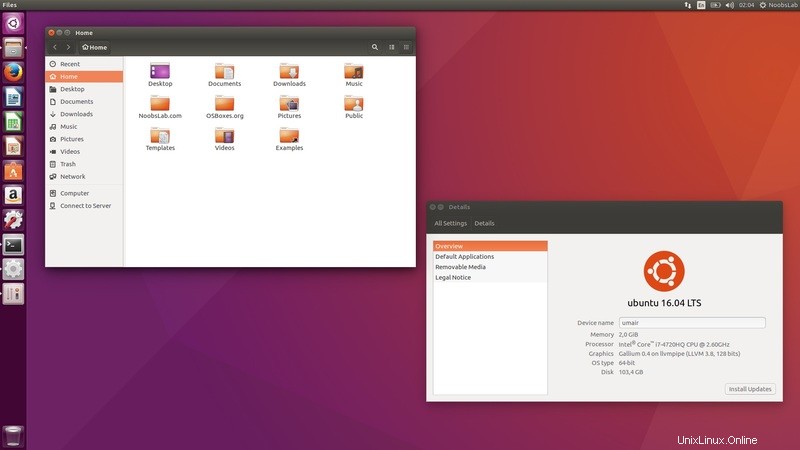
Ce n'est pas vraiment une saveur Ubuntu différente, mais plutôt l'ancienne version d'Ubuntu. Ubuntu Unity était l'interface par défaut jusqu'en 2016. En 2017, Ubuntu a abandonné Unity comme bureau par défaut au profit de GNOME. Même si l'environnement de bureau a été abandonné, Unity était un beau bureau qui nécessitait une configuration matérielle décente.
À moins que vous n'ayez besoin d'utiliser Ubuntu 16.04 pour des raisons spécifiques, je vous conseillerais de vous en tenir à la dernière version d'Ubuntu 20.04 LTS.
6. UbuntuMATE
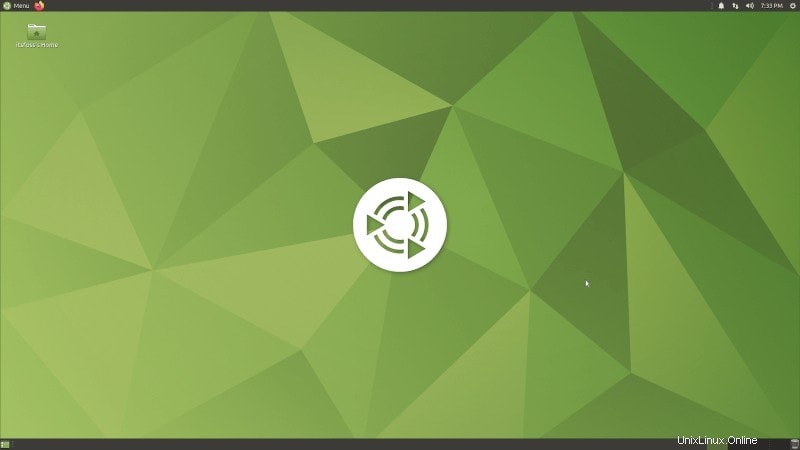
Ubuntu MATE utilise l'environnement de bureau MATE, dérivé de GNOME 2. Contrairement au GNOME actuel (version 3), GNOME 2 avait une approche de bureau plus traditionnelle. Beaucoup de gens n'aimaient pas la nouvelle interface de GNOME 3 et cela a abouti à la naissance de l'environnement de bureau MATE.
Si vous avez une configuration matérielle inférieure et que vous aimez un bureau plus traditionnel, vous apprécierez Ubuntu MATE. Cette vidéo montre Ubuntu MATE 20.04 en action :
7. Perruche Ubuntu
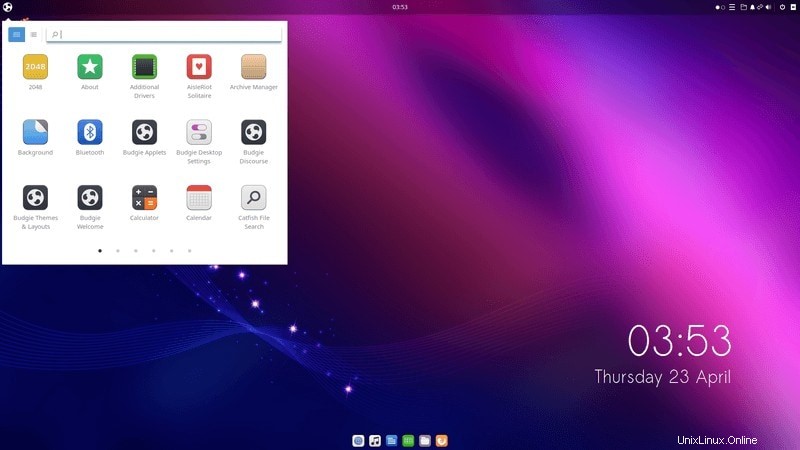
Ubuntu Budgie est la dernière version officielle d'Ubuntu. Comme son nom l'indique, il utilise Budgie comme environnement de bureau. Budgie est développé par Solus Linux. Grâce à son look moderne et élégant, Budgie a rapidement développé un bon public de fans.
Budgie vous fournit une zone de notification de type macOS et un lanceur latéral de type GNOME. L'interface utilisateur globale est esthétiquement agréable. Allez-y si vous voulez un bureau d'aspect moderne. Voici à quoi ressemble Ubuntu 18.04 Budgie :
8. Ubuntu Kylin
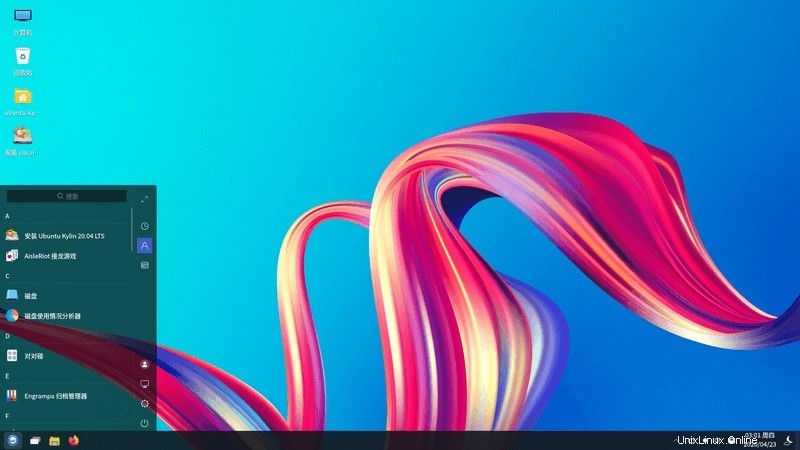
Cette saveur Ubuntu est spécifiquement destinée aux utilisateurs chinois. Il fournit un support pour la langue chinoise et quelques autres choses plus adaptées aux utilisateurs chinois. C'est tout.
9. Studio Ubuntu
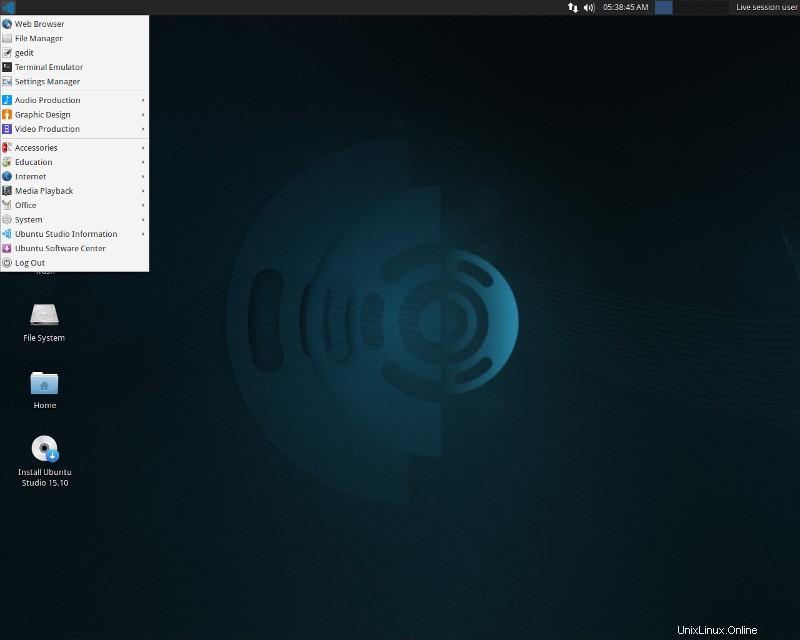
Ubuntu Studio utilise l'environnement de bureau Xfce et est préinstallé avec des outils audio et vidéo. Cette variante d'Ubuntu répond aux besoins des créateurs audio, vidéo et graphiques.
Si vous êtes dans le domaine de la création, Ubuntu Studio pourrait vous intéresser.
Saveurs abandonnées
Edubuntu
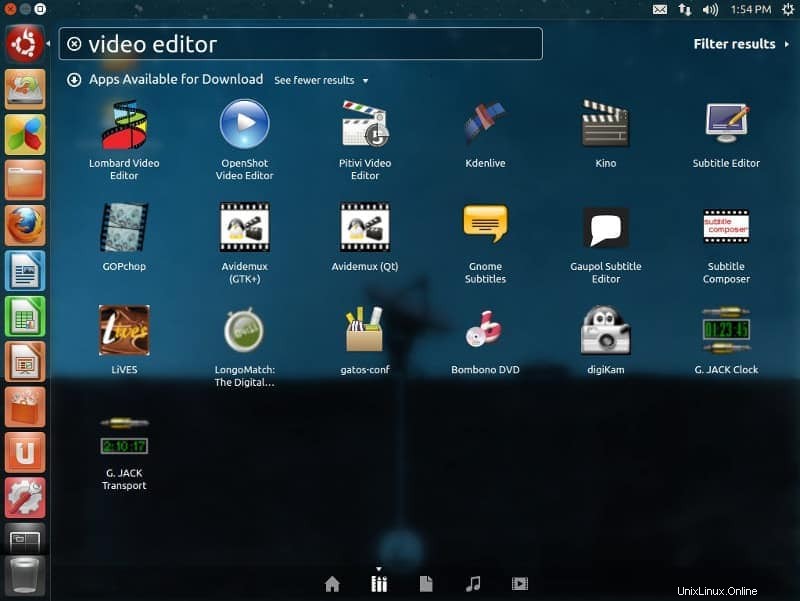
Edubuntu est l'abréviation de Education+Ubuntu. Fondamentalement, il s'agit d'une implémentation de GNOME axée sur les écoles et les établissements d'enseignement. Il est livré avec des applications et des jeux adaptés aux étudiants.
Je ne vous conseillerais pas d'utiliser Edubuntu pour l'informatique à usage général. Il a une focalisation limitée. Il vaut mieux utiliser d'autres variantes d'Ubuntu.
Mythbuntu
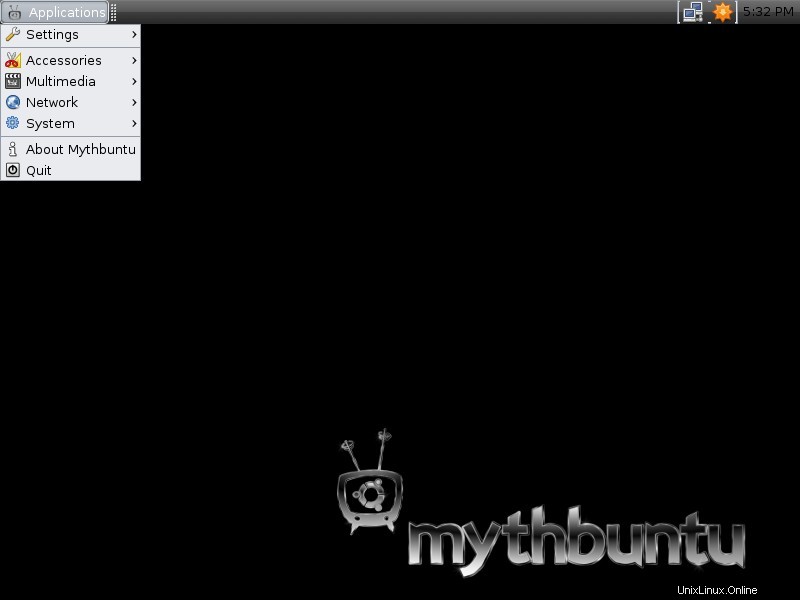
Mythbuntu est une installation minimale d'Ubuntu destinée exclusivement à MythTV. MythTV est un programme open source pour les centres multimédias et les PC de cinéma maison.
Ceci, encore une fois, n'est pas adapté à l'informatique à usage général. Évitez-le.
Quel Ubuntu choisir et comment ?
Pour résumer, en tant qu'utilisateur de bureau moyen, vous devez vous concentrer sur Ubuntu, Kubuntu, Lubuntu, Xubuntu, Ubuntu Mate et Ubuntu Budgie par défaut. Et selon VOTRE préférence, vous pouvez choisir d'installer celui que vous aimez.
Si vous ne savez toujours pas comment choisir une version d'Ubuntu, je vous suggère de les essayer. Vous pouvez commencer par créer des clés USB en direct des versions d'Ubuntu une par une, puis les tester sans même les installer.
Je viens de choisir ma version d'Ubuntu mais je ne sais pas quelle version utiliser
C'est une autre question qui pourrait vous troubler. Vous pourriez vous demander si vous devez installer Ubuntu 18.04, 18.10, 19.04, 19.10 ou 20.04 ? Vous vous demandez peut-être même quels sont ces chiffres exactement.
Pour comprendre ces versions, vous devez vous familiariser avec le cycle de publication d'Ubuntu. Un numéro de version d'Ubuntu se compose en fait de l'année et du mois de sa sortie. Ainsi, lorsque vous voyez Ubuntu 18.04, vous savez qu'il a été publié pour la première fois en avril 2018.
Ubuntu publie une nouvelle version tous les six mois, et cela se produit au cours des mois d'avril (04) et d'octobre (10). Il existe deux types de versions :
- Version normale :publiée tous les 6 mois et prise en charge pendant 9 mois.
- Version de support à long terme (LTS) :publiée tous les 2 ans et prise en charge pendant 5 ans.
Les avantages d'une version normale sont que vous obtenez les dernières fonctionnalités et applications, ainsi que la dernière version des différents progiciels. Cependant, vous devrez effectuer une mise à niveau tous les neuf mois. Par exemple, si vous choisissez d'installer Ubuntu 19.04 (n'importe quelle version), il ne recevra aucune mise à jour après le 20 janvier. Cela laissera votre système non sécurisé.
Si vous choisissez une version LTS (n'importe quelle version) comme Ubuntu 20.04 LTS, vous n'avez pas à vous soucier de la mise à niveau vers une version plus récente tous les 9 mois. Cependant, cela peut prendre un certain temps avant d'avoir les dernières versions de certains logiciels. Les versions LTS sont préférées pour les machines du système de production, et c'est pourquoi seules les versions stables de nombreux programmes sont mises à leur disposition.
Au moment de mettre à jour cet article, si vous vous demandez quelle version d'Ubuntu choisir, je vous suggère Ubuntu 20.04. Vous serez couvert jusqu'en 2025.
Tout va bien, mais devrais-je opter pour Ubuntu 32 bits ou 64 bits ?
Enfin, vous pourriez demander si vous devez installer Ubuntu 32 bits ou 64 bits.
Pour toutes les dernières versions, vous ne trouverez que le support 64 bits. Donc, si vous avez besoin d'une prise en charge 32 bits, vous devrez rechercher des versions plus anciennes.
Pour cela, ma suggestion est d'abord d'identifier si vous avez un système 32 bits ou un système 64 bits. Vous pouvez utiliser cette astuce sous Windows pour le savoir si vous n'avez pas de distribution Linux.
Si Linux est installé, il vous suffit de saisir la commande suivante dans le terminal pour le savoir :
lscpu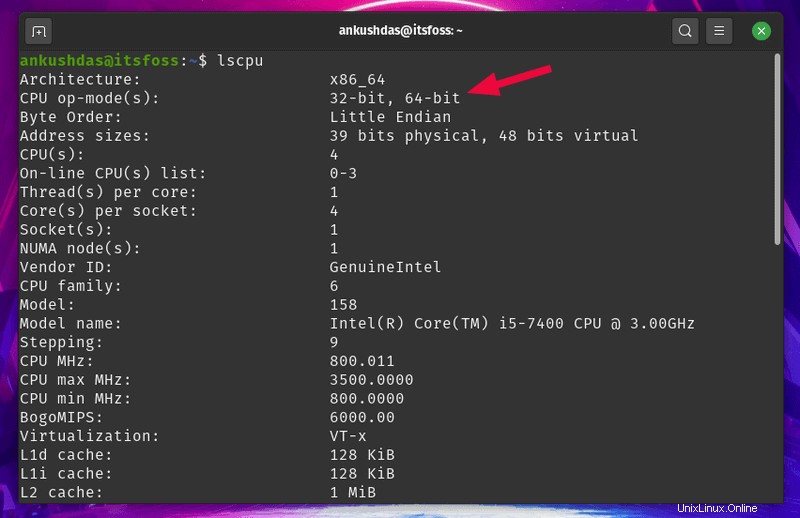
- Si votre système prend en charge 64 bits et que vous disposez de plus de 2 Go de RAM, installez Ubuntu 64 bits.
- Si votre système prend en charge 32 bits ou s'il dispose de moins de 2 Go de RAM, installez Ubuntu MATE ou Lubuntu 32 bits.
Juste pour ajouter, Google Chrome n'est pas pris en charge sur Linux 32 bits. Alors choisissez judicieusement.
Avez-vous décidé quel Ubuntu installer ?
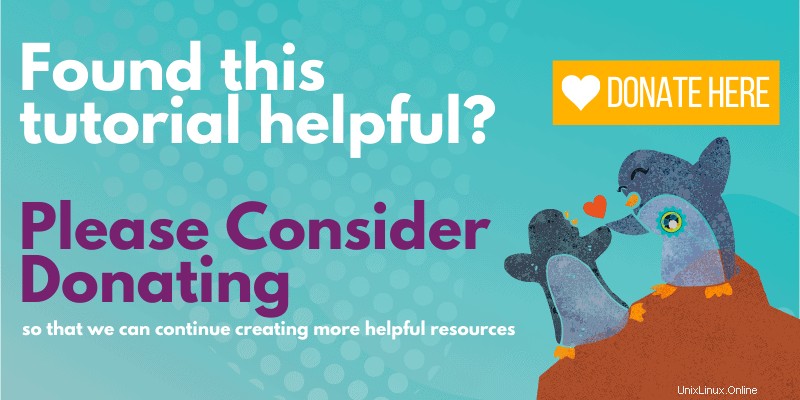
Je pense avoir fourni suffisamment d'informations pour vous aider à décider quel Ubuntu vous devriez choisir d'installer. Mais si vous avez encore des questions ou même des suggestions, faites-le moi savoir dans la section des commentaires ci-dessous. J'aime toujours lire et répondre aux commentaires.